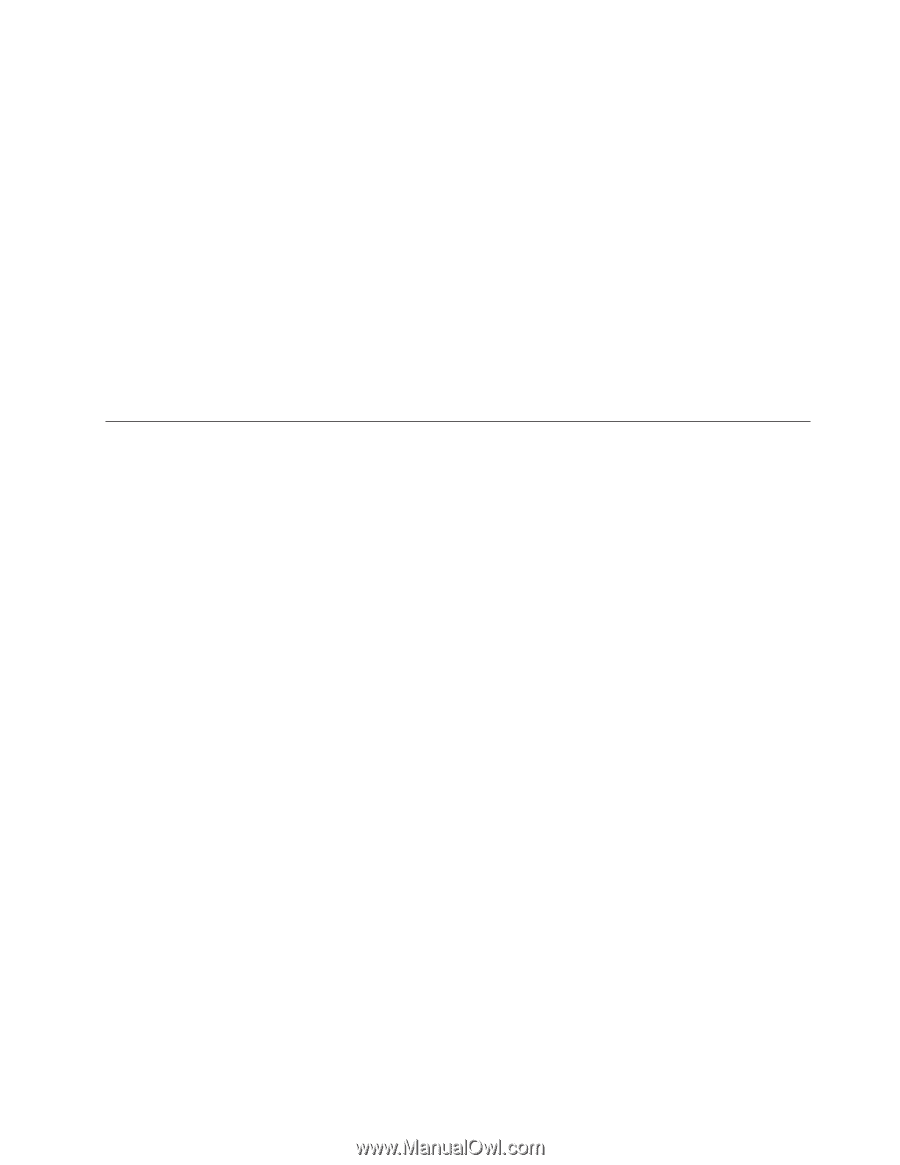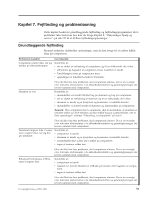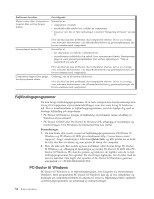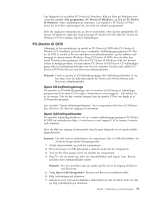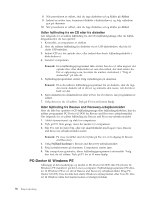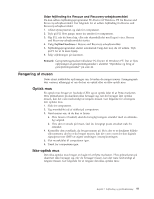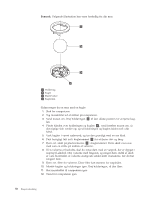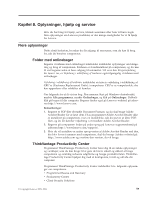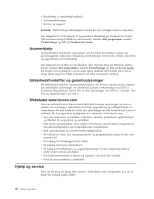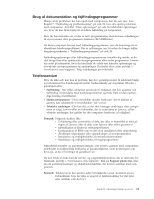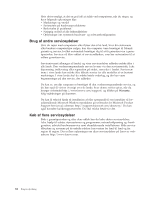Lenovo ThinkCentre M55e (Danish) User guide - Page 75
Rengøring, musen, Optisk, Ikke-optisk
 |
View all Lenovo ThinkCentre M55e manuals
Add to My Manuals
Save this manual to your list of manuals |
Page 75 highlights
Udør fejlfinding fra Rescue and Recovery-arbejdsområdet Du kan udføre fejlfindingsprogrammet PC-Doctor til Windows PE fra Rescue and Recovery-arbejdsområdet. Gør følgende for at udføre fejlfinding fra Rescue and Recovery-arbejdsområdet: 1. Afslut styresystemet, og sluk for computeren. 2. Tryk på F11 flere gange, mens du tænder for computeren. 3. Slip F11, når du hører bip, eller når skærmbilledet med logoet vises. Rescue and Recovery-arbejdsområdet starter. 4. Vælg Fejlfind hardware i Rescue and Recovery-arbejdsområdet. 5. Fejlfindingsprogrammet starter automatisk.Vælg den test, du vil udføre. Tryk på F1 for at få mere hjælp. 6. Følg vejledningen på skærmen. Bemærk: Genopretningsmediet inkluderer PC-Doctor til Windows PE. Der er flere oplysninger af genopretningsmedier i afsnittet "Oprettelse og brug af genopretningsmedier" på side 42. Rengøring af musen Dette afsnit indeholder oplysninger om, hvordan du rengør musen. Fremgangsmåden varierer, afhængigt af om du har en optisk eller en ikke-optisk mus. Optisk mus En optisk mus bruger en lysdiode (LED) og en optisk føler til at flytte markøren. Hvis pilmarkøren på skærmen ikke bevæger sig, når du bevæger den optiske musen, kan det være nødvendigt at rengøre musen. Gør følgende for at rengøre den optiske mus: 1. Sluk for computeren. 2. Tag musekablet ud af stikket på computeren. 3. Vend musen om, så du kan se linsen. a. Hvis linsen er beskidt, skal du forsigtigt rengøre området med en almindelig vatpind. b. Hvis der er smuds på linsen, skal du forsigtigt puste smudset væk fra området. 4. Kontrollér den overflade, du bruger musen på. Hvis der er et detaljeret billede eller mønster, der hvor du bruger musen, kan det være svært for den digitale signalprocessor (DSP) at afgøre ændringer i museplaceringen. 5. Slut musekablet til computeren igen. 6. Tænd for computeren igen. Ikke-optisk mus Den ikke-optiske mus bruger en kugle til at flytte markøren. Hvis pilmarkøren på skærmen ikke bevæger sig, når du bevæger musen, kan det være nødvendigt at rengøre musen. Gør følgende for at rengøre den ikke-optiske mus: Kapitel 7. Fejlfinding og problemløsning 57